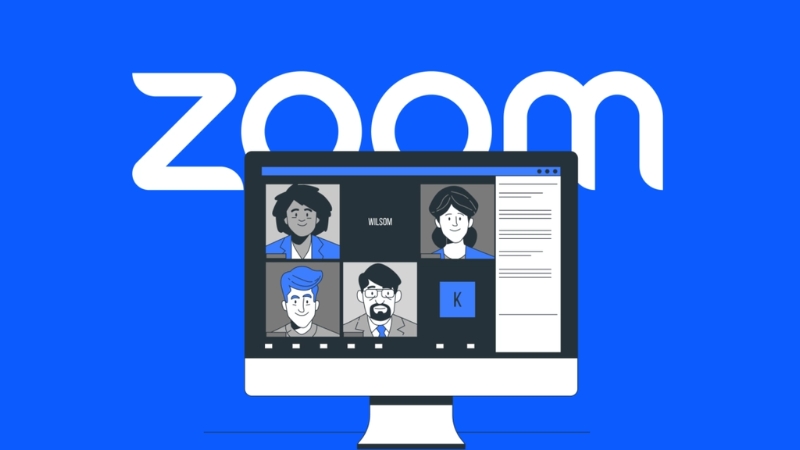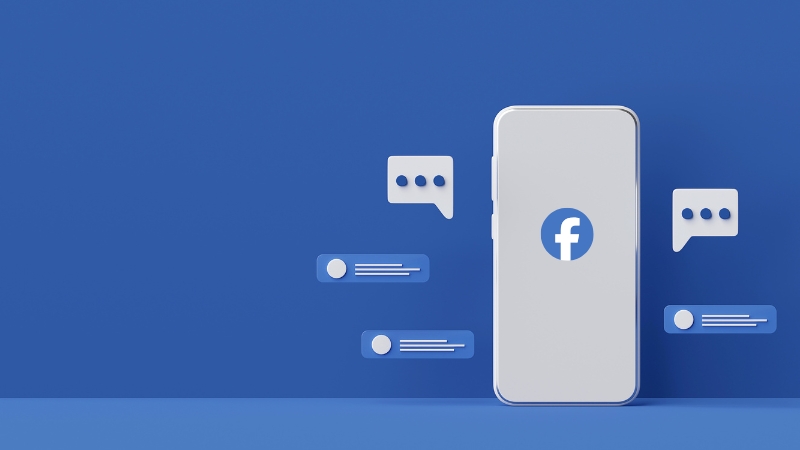Cách in trên máy tính chi tiết, đơn giản, dễ hiểu nhất

Trong thời đại số hóa, việc in tài liệu vẫn là nhu cầu không thể thiếu của mọi văn phòng, sinh viên hay hộ gia đình. Tuy nhiên, không ít người gặp khó khăn khi sử dụng máy in - từ việc kết nối, cài đặt cho đến xử lý các lỗi phát sinh. Bài viết này sẽ hướng dẫn bạn từng bước một cách chi tiết và dễ hiểu nhất, giúp bạn tự tin in ấn mọi loại tài liệu ngay tại nhà hay văn phòng.
Tại sao bạn cần nắm vững cách in trên máy tính?
Việc in tài liệu tưởng chừng đơn giản nhưng lại ẩn chứa nhiều thao tác kỹ thuật. Nhiều người thường gặp phải tình trạng máy in không nhận lệnh, in sai khổ giấy, lãng phí giấy mực do không biết cài đặt in hai mặt, hoặc rối rắm với các thông báo lỗi "offline", "spooler stopped"... Nắm vững kiến thức về in ấn không chỉ giúp bạn tiết kiệm thời gian mà còn tối ưu chi phí vận hành, đặc biệt quan trọng đối với các doanh nghiệp cần in khối lượng lớn tài liệu mỗi ngày.
Các loại máy in phổ biến hiện nay
Trước khi bắt tay vào thao tác in, bạn cần hiểu rõ loại máy in mình đang sử dụng để có cách xử lý phù hợp.
Máy in phun (Inkjet) là lựa chọn phổ biến cho gia đình và văn phòng nhỏ. Loại máy này sử dụng mực lỏng phun qua các vòi phun siêu nhỏ lên giấy, cho chất lượng in màu tuyệt đẹp, đặc biệt phù hợp với việc in ảnh. Tuy nhiên, chi phí mực in cao và có thể bị khô mực nếu không sử dụng thường xuyên.
Máy in laser hoạt động dựa trên công nghệ tia laser và mực bột (toner), cho tốc độ in nhanh hơn và chi phí trên mỗi trang thấp hơn so với máy in phun. Đây là lựa chọn lý tưởng cho văn phòng cần in khối lượng lớn văn bản đen trắng. Máy in laser màu cũng đang ngày càng phổ biến với giá cả hợp lý hơn.
Máy in đa năng kết hợp nhiều chức năng trong một thiết bị: in, scan, copy, và thậm chí fax. Loại máy này tiết kiệm không gian và là giải pháp toàn diện cho nhu cầu văn phòng hiện đại.
Về phương thức kết nối, máy in có thể chia thành máy in USB (kết nối trực tiếp qua cáp), máy in mạng (kết nối qua LAN có dây), và máy in Wi-Fi (kết nối không dây qua mạng Wi-Fi), cho phép in từ nhiều thiết bị khác nhau mà không cần dây cáp.

So sánh các loại máy in phổ biến trên thị trường
Cách kết nối máy in với máy tính
Kết nối máy in qua cáp USB
Đây là phương thức kết nối đơn giản và ổn định nhất, phù hợp với người dùng cá nhân hoặc máy in đặt gần máy tính.
Bước 1: Đảm bảo cả máy tính và máy in đều đã tắt nguồn. Điều này giúp tránh hiện tượng chập điện hoặc lỗi nhận diện thiết bị.
Bước 2: Kết nối cáp USB từ máy in vào cổng USB của máy tính. Nên sử dụng cổng USB trực tiếp trên mainboard thay vì hub USB để đảm bảo kết nối ổn định.
Bước 3: Bật nguồn máy in trước, sau đó bật máy tính. Windows sẽ tự động phát hiện thiết bị mới và cài đặt driver cơ bản nếu có sẵn trong hệ thống. Quá trình này có thể mất từ 1-3 phút.
Bước 4: Kiểm tra máy in đã được nhận diện bằng cách vào Settings → Devices → Printers & scanners (Windows 10/11) hoặc Control Panel → Devices and Printers (Windows 7/8). Nếu máy in xuất hiện trong danh sách và có trạng thái "Ready", bạn đã kết nối thành công.
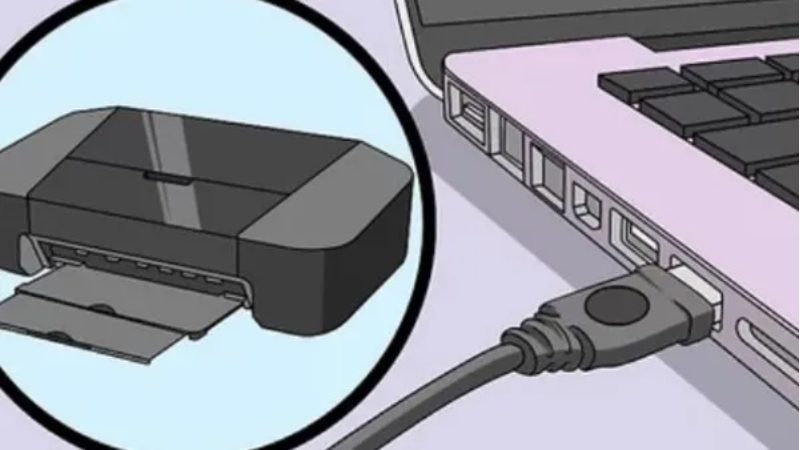
Các bước kết nối cáp USB từ máy in đến máy tính
Kết nối máy in qua mạng LAN/Wi-Fi
Kết nối mạng cho phép nhiều máy tính cùng sử dụng một máy in mà không cần dây cáp, tạo sự linh hoạt trong bố trí văn phòng.
Bước 1: Đảm bảo máy in và máy tính kết nối cùng một mạng (cùng router). Với máy in Wi-Fi, bạn cần cấu hình kết nối Wi-Fi trực tiếp trên màn hình điều khiển của máy in, nhập SSID và mật khẩu mạng. Với máy in mạng có dây, chỉ cần kết nối cáp LAN từ máy in vào router.
Bước 2: Ghi nhớ địa chỉ IP của máy in. Bạn có thể in trang thông tin cấu hình (Configuration Page) trực tiếp từ máy in hoặc xem trên bảng điều khiển. Nên thiết lập IP tĩnh cho máy in từ router để tránh thay đổi IP gây mất kết nối.
Bước 3: Trên Windows, vào Settings → Devices → Printers & scanners, chọn Add a printer or scanner. Hệ thống sẽ tự động quét và liệt kê các máy in khả dụng trong mạng. Nếu không tìm thấy, chọn The printer that I want isn't listed, sau đó chọn Add a printer using a TCP/IP address or hostname và nhập địa chỉ IP của máy in.
Trên macOS, vào System Preferences → Printers & Scanners, nhấn dấu + (Add), chọn máy in từ danh sách hoặc nhập địa chỉ IP nếu cần. macOS thường tự động tải driver phù hợp, nhưng bạn có thể cần chọn driver đúng từ menu nếu có nhiều lựa chọn.
Lưu ý quan trọng: Máy in Wi-Fi cần đặt ở vị trí có tín hiệu mạnh, tránh xa các vật cản kim loại hoặc thiết bị gây nhiễu như lò vi sóng. Nếu kết nối không ổn định, hãy cân nhắc sử dụng cáp LAN để đảm bảo chất lượng truyền tải dữ liệu.
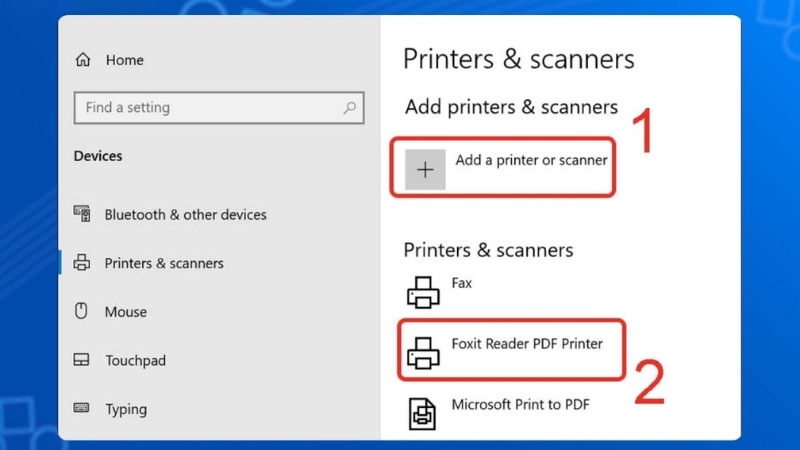
Giao diện thêm máy in mạng trên Windows với màn hình Add Printer
Hướng dẫn in tài liệu từ các ứng dụng phổ biến
In văn bản từ Microsoft Word
Microsoft Word là ứng dụng soạn thảo văn bản phổ biến nhất, và việc in từ Word cũng rất đơn giản.
Cách 1: Nhấn tổ hợp phím tắt Ctrl + P (Windows) hoặc Cmd + P (macOS) để mở hộp thoại in nhanh chóng.
Cách 2: Vào File → Print trên thanh menu. Cửa sổ Print sẽ hiển thị với nhiều tùy chọn.
Trong cửa sổ Print, bạn cần cấu hình:
- Chọn máy in: Trong mục Printer, chọn máy in bạn muốn sử dụng từ danh sách thả xuống.
- Số bản in: Nhập số lượng bản sao cần in vào ô Copies.
- Phạm vi trang in: Chọn All để in toàn bộ tài liệu, Current page để in trang hiện tại đang hiển thị, hoặc Pages để in các trang cụ thể (ví dụ: nhập "1-5, 8, 11-13" để in trang 1 đến 5, trang 8, và trang 11 đến 13).
- In hai mặt: Nếu máy in hỗ trợ, chọn Print on both sides để tiết kiệm giấy. Bạn có thể chọn lật theo cạnh dài (phù hợp tài liệu dọc) hoặc cạnh ngắn (phù hợp tài liệu ngang).
Trước khi nhấn Print, hãy kiểm tra bản xem trước (Preview) ở phía bên phải để đảm bảo bố cục đúng như mong muốn.

Giao diện hộp thoại Print trong Microsoft Word
In bảng tính từ Excel
Excel có đặc thù riêng do cấu trúc bảng tính, do đó cần lưu ý một số thiết lập đặc biệt.
Chọn vùng in: Nếu chỉ muốn in một phần của bảng tính, hãy bôi đen vùng cần in, sau đó vào Page Layout → Print Area → Set Print Area. Điều này giúp tránh in ra nhiều trang trống không cần thiết.
Điều chỉnh bố cục: Vào Page Layout → Page Setup để:
- Chọn hướng trang: Portrait (dọc) hoặc Landscape (ngang)
- Điều chỉnh tỷ lệ: Trong mục Scaling, bạn có thể chọn Fit to để thu nhỏ toàn bộ bảng tính vào 1 trang, hoặc điều chỉnh tỷ lệ % tùy ý
- Thiết lập lề và căn giữa: Vào tab Margins để điều chỉnh lề và tích Center on page để căn giữa bảng tính
Thêm tiêu đề lặp lại: Nếu bảng tính dài nhiều trang, vào Page Layout → Print Titles để thiết lập hàng/cột tiêu đề lặp lại trên mỗi trang, giúp dễ theo dõi dữ liệu.
Sau khi hoàn tất, vào File → Print và kiểm tra Preview cẩn thận. Excel thường in ra nhiều trang hơn dự kiến nếu không điều chỉnh kỹ các thông số trên.

Giao diện hộp thoại Print trong Microsoft Excel
In file PDF và tài liệu web
In từ Adobe Acrobat hoặc trình đọc PDF:
Mở file PDF, nhấn Ctrl + P hoặc vào File → Print. Hộp thoại Print của PDF có một số tùy chọn đặc biệt:
- Page Sizing & Handling: Chọn Actual size để in theo kích thước gốc, Fit để thu nhỏ vừa trang, hoặc Multiple để in nhiều trang trên một tờ giấy.
- Pages to Print: Chọn All, Current page, hoặc nhập số trang cụ thể.
- Orientation: Chọn tự động hoặc ép hướng dọc/ngang.
In từ trình duyệt web:
Khi cần in trang web hoặc tài liệu online, nhấn Ctrl + P (Windows) hoặc Cmd + P (macOS) trong Chrome, Edge, Firefox...
Các tùy chọn hữu ích:
- Destination: Chọn máy in thực hoặc Save as PDF để lưu thành file PDF.
- Pages: Chọn All hoặc nhập số trang cần in.
- Layout: Portrait hoặc Landscape.
- More settings: Bật/tắt Headers and footers, Background graphics để loại bỏ phần không cần thiết.
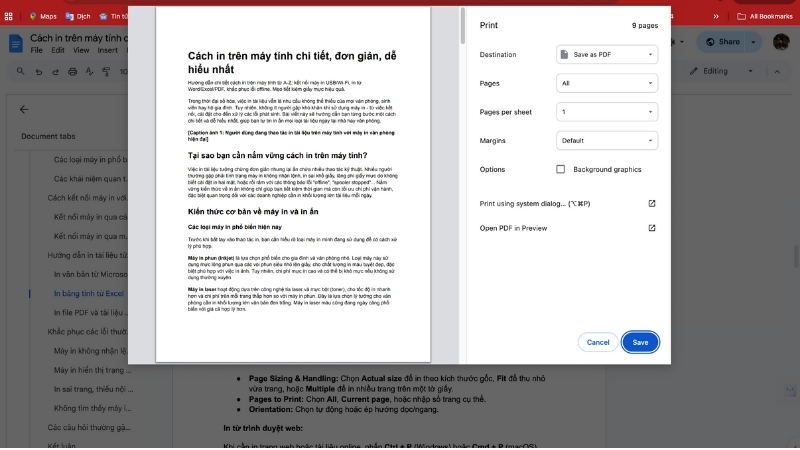
Giao diện in PDF trình duyệt web
Khắc phục các lỗi thường gặp khi in
Máy in không nhận lệnh hoặc treo lệnh in
Đây là lỗi phổ biến nhất, thường do Print Spooler bị đình trệ hoặc hàng đợi in bị tắc nghẽn.
Giải pháp 1: Khởi động lại Print Spooler
Nhấn Windows + R, gõ services.msc, nhấn Enter. Tìm dịch vụ Print Spooler trong danh sách, nhấn chuột phải chọn Restart. Đợi vài giây để dịch vụ khởi động lại.
Giải pháp 2: Xóa hàng đợi in
Vào Settings → Devices → Printers & scanners, chọn máy in, nhấn Open queue. Trong cửa sổ Queue, vào Printer → Cancel All Documents để xóa toàn bộ lệnh in đang treo. Sau đó thử in lại.
Giải pháp 3: Cài đặt lại driver
Nếu hai cách trên không hiệu quả, có thể driver bị lỗi. Vào Device Manager (nhấn Windows + X → chọn Device Manager), tìm máy in trong mục Printers hoặc Print queues, nhấn chuột phải chọn Uninstall device. Sau đó khởi động lại máy tính và cài đặt driver mới nhất từ website nhà sản xuất.
Máy in hiển thị trạng thái "Offline"
Trạng thái offline nghĩa là máy tính không kết nối được với máy in, mặc dù máy in vẫn đang bật nguồn.
Kiểm tra nguồn và kết nối vật lý:
- Đảm bảo máy in đã được bật nguồn và đèn báo trạng thái sáng bình thường
- Kiểm tra cáp USB/LAN có cắm chặt không, thử thay cáp khác
- Với máy in Wi-Fi, kiểm tra máy in và máy tính có cùng mạng không
Bật lại trạng thái online:
Vào Control Panel → Devices and Printers, nhấn chuột phải vào máy in, bỏ dấu tích ở Use Printer Offline nếu có. Sau đó nhấn chuột phải chọn Set as Default Printer để đảm bảo máy in được ưu tiên.
Kiểm tra địa chỉ IP (máy in mạng):
Nếu máy in mạng, vào Properties của máy in, kiểm tra địa chỉ IP trong tab Ports. Đảm bảo IP trùng khớp với IP thực tế của máy in. Bạn có thể thử ping địa chỉ IP này từ Command Prompt (gõ ping [địa_chỉ_IP]) để kiểm tra kết nối mạng.
In sai trang, thiếu nội dung hoặc không đủ trang
Kiểm tra phạm vi trang in:
Trong hộp thoại Print, đảm bảo bạn đã chọn All pages hoặc nhập đúng số trang cần in. Nhiều người vô tình chọn Current page hoặc nhập sai dải trang.
Kiểm tra Print Area trong Excel:
Vào Page Layout → Print Area → Clear Print Area để xóa vùng in cũ, sau đó chọn lại vùng in mới hoặc để Print entire sheet.
Kiểm tra nội dung ngoài lề:
Một số nội dung có thể nằm ngoài vùng in do lề quá hẹp hoặc nội dung quá rộng. Trong Word/Excel, vào Page Setup để kiểm tra và điều chỉnh lề cho phù hợp.
Kiểm tra trang trắng:
Có khi tài liệu có các trang trắng vô tình (do nhiều dấu Enter, ngắt trang thừa...). Bật chế độ hiển thị ký tự ẩn (Show/Hide ¶) trong Word để phát hiện và xóa các trang trắng thừa.
Không tìm thấy máy in trong danh sách
Thêm máy in thủ công:
Vào Settings → Devices → Printers & scanners → Add a printer or scanner. Nếu Windows không tự động tìm thấy, chọn The printer that I want isn't listed.
Chọn phương thức thêm phù hợp:
- Add a local printer or network printer with manual settings: Nếu kết nối USB hoặc cần cấu hình cổng thủ công
- Add a printer using a TCP/IP address or hostname: Nếu là máy in mạng, nhập địa chỉ IP
Sau đó chọn driver phù hợp từ danh sách hoặc cài driver đã tải về.
Kiểm tra driver tương thích:
Driver cần phù hợp với hệ điều hành (Windows 7/8/10/11, 32-bit/64-bit). Tải driver từ trang chủ nhà sản xuất và cài đặt trước khi kết nối máy in. Một số máy in yêu cầu cài driver trước khi cắm USB.

Biết được các cách khắc phục lỗi sẽ giúp người dùng sử dụng máy in một cách mượt mà hơn
Các câu hỏi thường gặp về in trên máy tính
1. Làm thế nào để đặt máy in mặc định?
Vào Settings → Devices → Printers & scanners, chọn máy in bạn muốn, nhấn Manage, sau đó chọn Set as default. Từ giờ, mọi lệnh in sẽ tự động được gửi đến máy in này.
2. Có thể in từ điện thoại/máy tính bảng không?
Có. Hầu hết máy in hiện đại hỗ trợ in không dây qua:
- Google Cloud Print (đã ngừng, nhưng nhiều máy in có giải pháp riêng)
- Apple AirPrint (cho thiết bị iOS/macOS)
- Ứng dụng của nhà sản xuất (HP Smart, Epson iPrint, Canon PRINT...)
- Mopria Print Service (cho Android)
Đảm bảo máy in và điện thoại cùng mạng Wi-Fi, sau đó chọn Print trong ứng dụng và chọn máy in.
3. Tại sao màu in ra không giống màu trên màn hình?
Màn hình sử dụng hệ màu RGB (Red, Green, Blue - ánh sáng), trong khi máy in sử dụng CMYK (Cyan, Magenta, Yellow, Black - mực). Do đó, màu sắc có thể khác biệt. Để có màu chính xác hơn, hãy:
- Hiệu chỉnh màn hình (calibration)
- Sử dụng profile màu chuẩn trong phần mềm thiết kế
- Chọn giấy in phù hợp (giấy ảnh, giấy matte...)
- Bảo trì đầu phun/trống in thường xuyên
4. Có thể in từ Google Drive, Dropbox không?
Có. Bạn có thể:
- Mở file trên Google Drive/Dropbox qua trình duyệt, sau đó nhấn Ctrl + P để in
- Hoặc tải file về máy rồi in như bình thường
- Một số máy in hỗ trợ in trực tiếp từ cloud qua ứng dụng di động
5. Làm thế nào để in nhiều file cùng lúc?
Trong Windows, bôi đen tất cả các file cần in trong File Explorer, nhấn chuột phải chọn Print. Hệ thống sẽ gửi tất cả vào hàng đợi in. Tuy nhiên, cách này chỉ hiệu quả với các file cùng loại (cùng PDF, cùng hình ảnh...).
6. Tại sao máy in văn phòng yêu cầu mã PIN?
Một số máy in văn phòng có tính năng bảo mật, yêu cầu nhập mã PIN tại máy in trước khi in ra. Điều này giúp tránh in nhầm, bảo mật tài liệu quan trọng. Bạn cần liên hệ quản trị IT để được cấp mã PIN.
7. Có nên tắt máy in khi không dùng không?
Máy in laser có thể tắt khi không dùng để tiết kiệm điện. Tuy nhiên, máy in phun nên để chế độ standby (chờ) hoặc bật thường xuyên (mỗi tuần một lần) để tránh mực khô, tắc đầu phun. Nếu không dùng lâu (trên 2 tuần), nên in thử 1 trang để giữ mực lưu thông.
Kết luận
In ấn trên máy tính không còn là điều gì quá khó khăn nếu bạn nắm vững các kiến thức cơ bản về kết nối, cài đặt và xử lý lỗi. Từ việc lựa chọn loại máy in phù hợp, kết nối đúng cách, cho đến việc tận dụng các tính năng nâng cao như in hai mặt, in nhiều trang trên một tờ, tất cả đều giúp bạn tối ưu hóa quá trình làm việc và tiết kiệm chi phí đáng kể.
Hãy nhớ luôn kiểm tra Preview trước khi in, cập nhật driver thường xuyên, và bảo trì máy in định kỳ để có trải nghiệm in ấn tốt nhất. Khi gặp lỗi, đừng vội hoảng sợ - hầu hết các vấn đề đều có thể khắc phục đơn giản bằng cách khởi động lại Print Spooler, kiểm tra kết nối, hoặc cài lại driver.
Hy vọng với hướng dẫn chi tiết này, bạn đã có thể tự tin hơn trong việc sử dụng máy in, từ những thao tác cơ bản nhất cho đến các kỹ thuật nâng cao. Chúc bạn in ấn thành công và hiệu quả!